
Calculer le pourcentage d'un total
Calculer le pourcentage sur Excel d’un total, c’est s’interroger sur la proportion d’un total exprimée en pourcentage. L’utilisateur doit d’abord cliquer sur une cellule vide puis entrer la partie du total divisée (/) par le total. Il sélectionne la cellule dans la laquelle le résultat est apparu et sous l’onglet Accueil, et il clique sur le bouton Style de pourcentage.
Par exemple, si l’on souhaite connaître le pourcentage de bonnes réponses sur le nombre de réponses données. Il s’agira d’entrer le nombre de bonnes réponses de le diviser par le nombre de réponses données puis de taper sur entrée et enfin, de cliquer sur le bouton Style de pourcentage. Ce bouton correspond en effet à la fonction pourcentage d’Excel et permet de convertir un nombre en pourcentage sur Excel.
Faire un pourcentage sur Excel d’un total s’avère donc assez simple.
Calculer une évolution en pourcentage sur Excel
Pour calculer un pourcentage sur Excel correspondant à une évolution, il s’agit d’identifier l’évolution chiffrée entre deux nombres exprimés en pourcentage. Pour calculer sur Excel un pourcentage d’augmentation, il faut cliquer sur une cellule vide. Il s’agit alors d’entrer la formule suivante :
| =(nombre 2 – nombre 1) / chiffre 1. |
Le nombre 1 correspond au nombre initial et le nombre 2 au nombre augmenté. L’utilisateur clique alors sur le bouton Style de pourcentage. Cela permet d’obtenir le pourcentage d’augmentation.
Pour calculer un pourcentage de diminution, l’utilisateur devra également cliquer sur une cellule vide. Il faudra entrer la formule suivante :
| =(chiffre 2 – chiffre 1) / chiffre 1 |
Après avoir tapé sur Entrée, et sous l’onglet Accueil, l’utilisateur cliquera sur le bouton Style de pourcentage pour obtenir le pourcentage de diminution.

Calculer un total dont vous connaissez le montant et le pourcentage
Afin de calculer le total lorsque l’utilisateur connaît le nombre obtenu à la suite à d’une augmentation ou à une réduction de pourcentage, il devra d’abord soustraire le pourcentage d’augmentation ou de réduction à 100% pour obtenir le pourcentage du nombre recherché que représente le nombre obtenu. Il doit alors cliquer dans une cellule vide puis taper le nombre obtenu et le diviser (/) par le pourcentage obtenu après la soustraction. Il s’agit alors de sélectionner la cellule et de cliquer sur le bouton Format nombre comptabilité sous l’onglet Accueil.
Par exemple, si le prix de vente d’une paire de chaussure est de 65€ après une réduction de 20% de son prix de départ, il faudra calculer le pourcentage du prix de départ que 65€ représente. 65€ représente ainsi 80% du prix de départ (100-20 = 80). L’utilisateur tapera donc dans la cellule : 65/80 et cliquera ensuite (une fois la cellule sélectionnée) sur le bouton Format nombre comptabilité.
Calculer un montant lorsque vous connaissez le total et le pourcentage
Pour calculer le montant obtenu lorsque l’on connaît le total et le pourcentage, il s’agit de cliquer sur une cellule puis de taper la formule suivante : =Total*pourcentage, en remplaçant les termes mentionnés par les nombres qui y correspondent. Il s’agit de sélectionner la cellule et d’y appliquer, sous l’onglet Accueil, le bouton Format nombre comptabilité. Certaines formations Excel en ligne reviennent sur ces points. Faire un pourcentage sur Excel peut en effet poser des difficultés à certains utilisateurs.
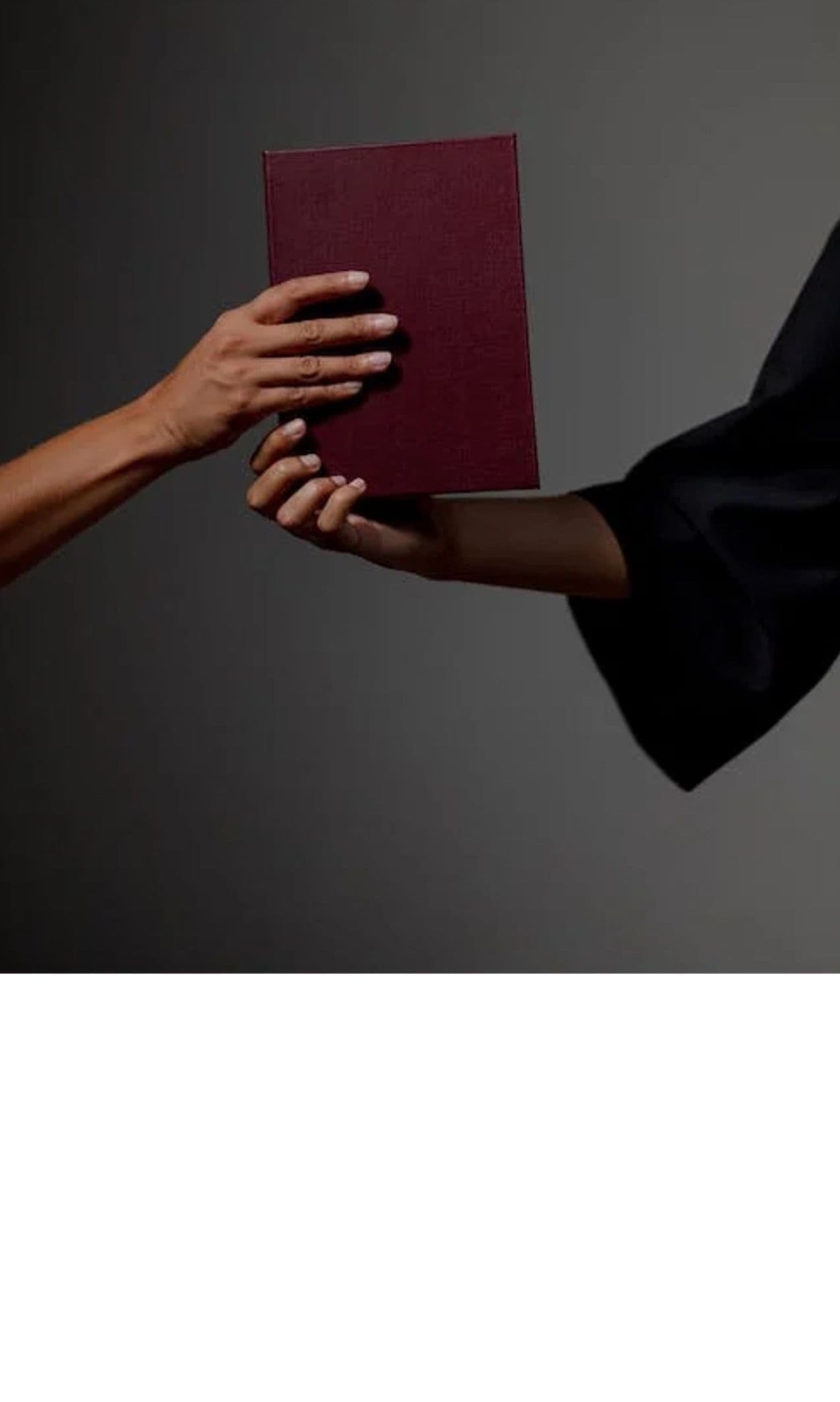
Découvrez comment passer la certification Excel.
Augmenter ou diminuer un nombre selon un pourcentage
Pour augmenter ou diminuer un nombre, l’utilisateur clique sur une cellule vide puis il s’agira d’entrer les formules suivantes selon que l’utilisateur souhaite effectuer une augmentation et une réduction. Pour appliquer une réduction de pourcentage, il faut taper la formule : =nombre à réduire*(1 – pourcentage). Pour appliquer une augmentation de pourcentage ou ajouter un pourcentage sur Excel, il faut taper la formule : =nombre à augmenter*(1 + pourcentage). Une fois le résultat obtenu grâce à ces formules de calcul Excel, l’utilisateur devra cliquer sur le bouton Format nombre comptabilité.
Consultez tous nos articles pour progresser sur Excel, des bases aux fonctionnalités avancées.
Téléchargez le programme de la formation Excel en PDF

Programme formation Excel
+ de 2500 téléchargements
Sources
Calculer des pourcentages - Support Microsoft
